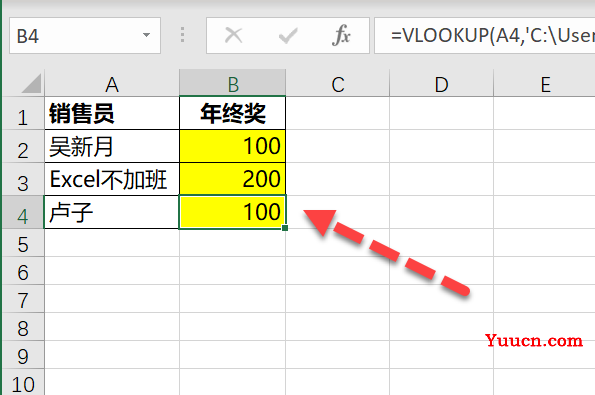SUMIF函数抓住了VLOOKUP函数的弱点,强势胜出。对于成名已久的VLOOKUP函数而言,怎肯轻易认输,是时候展示一下真正的实力!
一起跟着卢子来见证强大的VLOOKUP函数如何逆转?
1.根据工号查找销售员。
直接查找文本,这是VLOOKUP函数最擅长的技能,轻松搞定。
=VLOOKUP(F2,A:D,2,0)
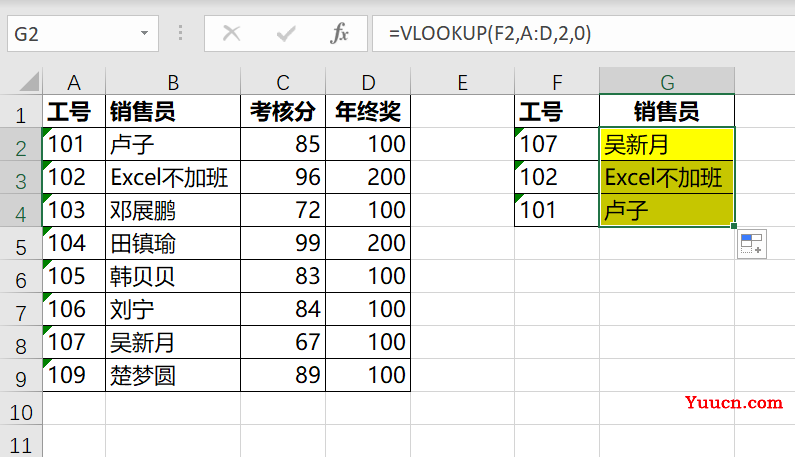
啊?查找文本,这个SUMIF函数哪里能查出来。
=SUMIF(A:A,F2,B:B)
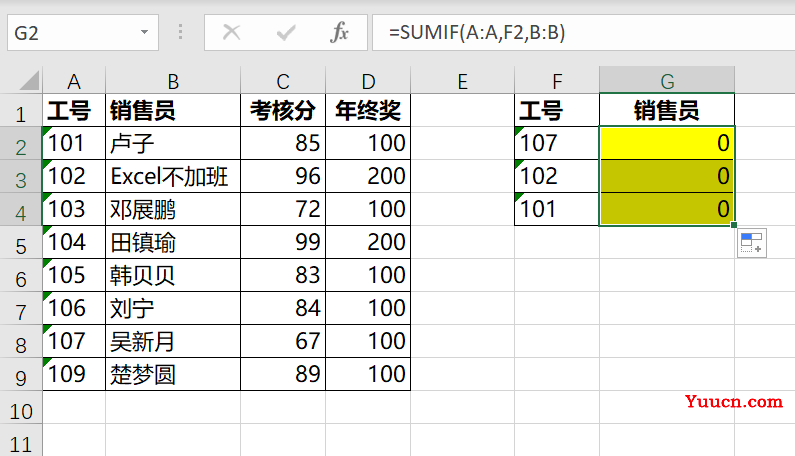
显然,查找文本,是SUMIF函数的致命弱点,SUMIF函数不服气,你也不会服气,接着看。
2.根据身份证查找工资。
直接查找数字,这也是VLOOKUP函数最擅长的技能,依然轻松搞定。
=VLOOKUP(D2,A:B,2,0)
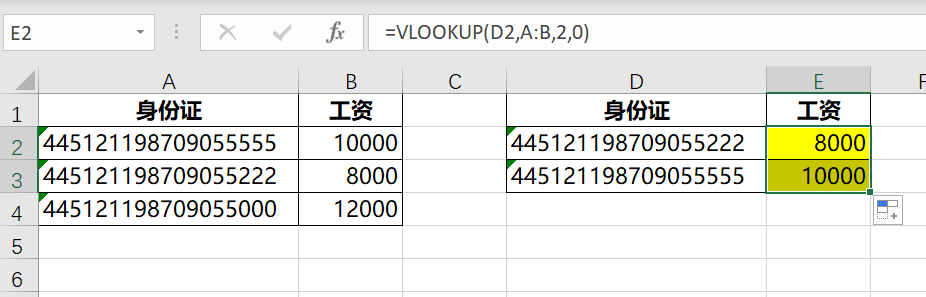
遇到身份证,SUMIF函数的查找简直让人无语,居然前15位一样就认为一样,而不管后3位数字是什么,通通认为是000。
=SUMIF(A:A,D2,B:B)
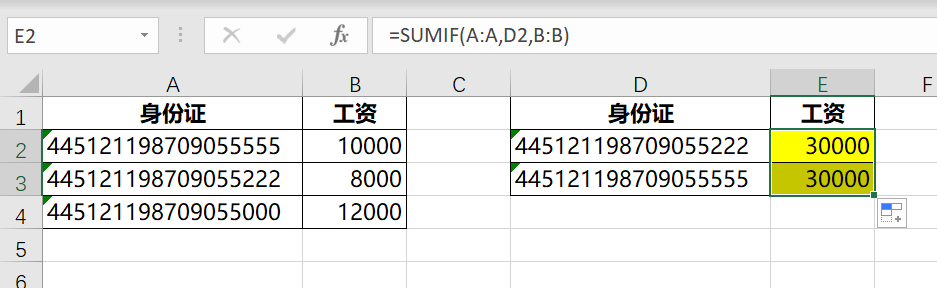
3.根据销售员查找年终奖、考核分。
用VLOOKUP函数需要结合MATCH函数,MATCH函数是判断右边的标题在原来区域B:D中第几位,年终奖是3,考核分是2。
=VLOOKUP($F2,$B:$D,MATCH(G$1,$B$1:$D$1,0),0)
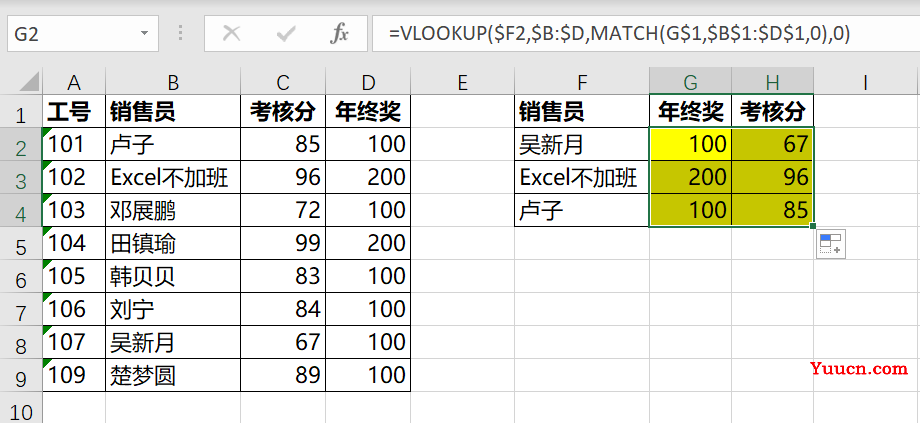
年终奖、考核分不是按顺序排列的,SUMIF函数很为难,只能分别写公式。还好只是查找2列,如果查找20列,直接改晕了。
=SUMIF(B:B,F2,D:D)=SUMIF(B:B,F2,C:C)
4.根据销售员跨工作簿查找年终奖。
两个工作簿同时打开,VLOOKUP函数就可以引用。
=VLOOKUP(A2,[工作簿1]Sheet1!$B:$D,3,0)
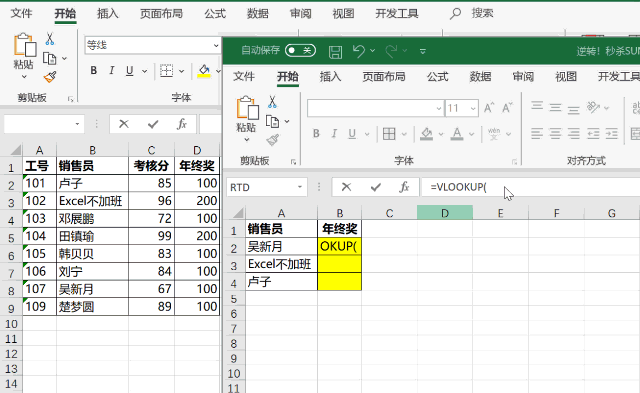
SUMIF函数跟VLOOKUP函数差不多,都是可以直接引用。
=SUMIF([工作簿1]Sheet1!$B:$B,A2,[工作簿1]Sheet1!$D:$D)
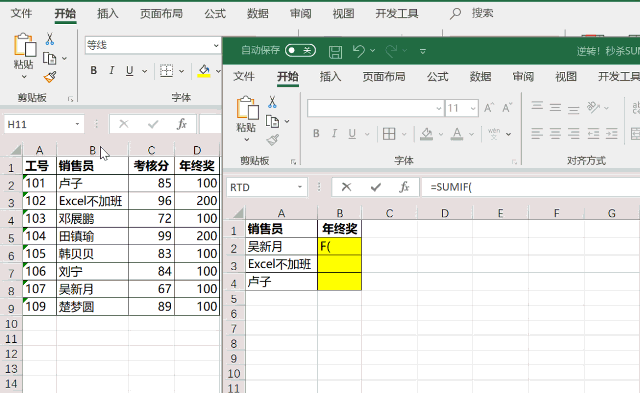
表面看起来,两个函数没啥区别,实际上差别很大。
只要将两个工作簿关闭以后,再重新打开公式所在工作簿,你就会发现SUMIF函数的计算结果全部变成错误值。
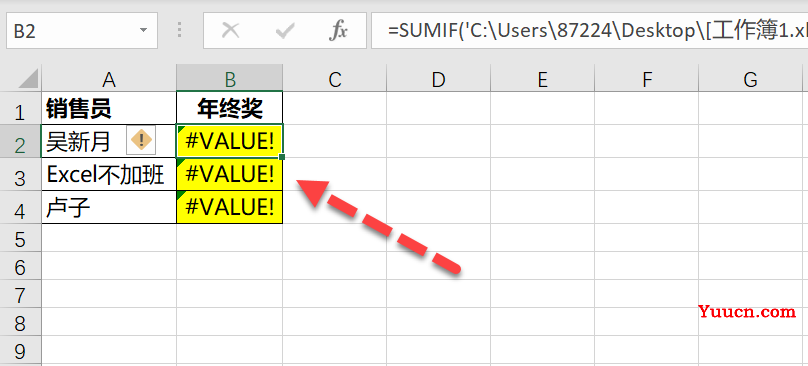
只有当两个工作簿同时打开的时候,SUMIF函数才可以计算正确,不允许将另外一个工作簿关闭。
而VLOOKUP函数就没有这个弊端,不打开另外一个工作簿也能引用正常。